Apple จะปล่อย iOS Developer Beta ในงาน WWDC 2026 ที่กำลังจะมาถึง ผู้ใช้หลายคนตื่นเต้นที่จะเข้าถึงการอัปเดตใหญ่ครั้งต่อไปของ Apple โดยการเข้าร่วมโปรแกรม Developer Beta หรือ Public Beta
อย่างไรก็ตาม ส่วนใหญ่ของพวกเขาไม่มีความรู้เกี่ยวกับวิธีการลงทะเบียนเข้าร่วมโปรแกรมเหล่านี้และดาวน์โหลดการอัปเดตเบต้าล่าสุด บทความนี้จะเป็นคู่มือในการลงทะเบียน ดาวน์โหลด และติดตั้ง iOS 26 Beta ใน iPhone ของคุณ
นอกจากนี้เรายังจะแสดงวิธีเพิ่มผลผลิตในการใช้ UPDF for iOS ในการอัปเดตล่าสุด ดังนั้นโปรดอ่านบทความนี้จนจบและดาวน์โหลด UPDF for iOS เพื่อเพิ่มประสบการณ์การใช้ iOS 26 ให้เต็มที่
Windows • macOS • iOS • Android ปลอดภัย 100%
ส่วนที่ 1 เกี่ยวกับ iOS 26 Beta
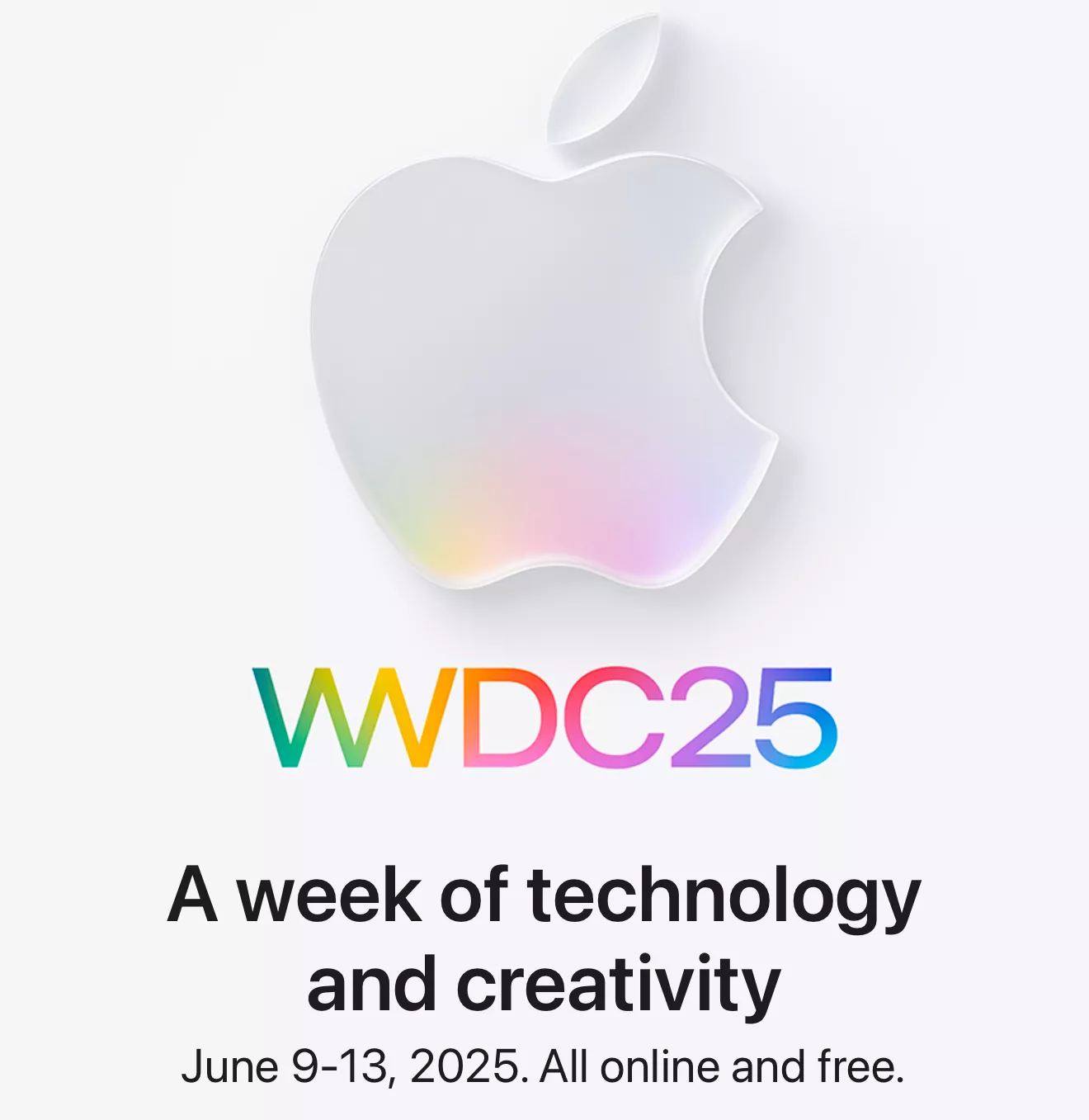
Apple iOS 26 (ซึ่งเคยถูกอ้างถึงว่าเป็น iOS 19) จะถูกเปิดตัวในงาน WWDC 2026 ตามข้อมูลรั่วไหล จะมีการใช้ชื่อตามปีแทนที่จะใช้เวอร์ชันปกติ โดยข้ามเวอร์ชัน 1 ไปเลย ด้วย iOS 26 เบต้านี้ ผู้ใช้จะได้ใช้แอป Game-Center ใหม่ การโอน eSIM ที่ไร้รอยต่อ และการผสาน AI ที่ลึกซึ้งยิ่งขึ้น
Apple ดำเนินการโปรแกรมเบต้าเพื่อให้ผู้ใช้และนักพัฒนาสามารถลองใช้การอัปเดตได้ก่อนหน้านี้ ซึ่งช่วยให้ Apple สามารถแก้ไขข้อผิดพลาดก่อนที่เวอร์ชันสุดท้ายจะถูกปล่อยออกมา นี่คือไทม์ไลน์การปล่อยของ iOS นี้อย่างละเอียด เพื่อให้คุณได้เป็นหนึ่งในผู้ใช้คนแรก
iOS Developer Beta: 9 มิถุนายน 2026 (ทันทีหลังจากงาน WWDC)
Public Beta: 3 สัปดาห์ต่อมา (ประมาณปลายเดือนมิถุนายนหรือต้นเดือนกรกฎาคม)
Official Release: ประมาณเดือนกันยายน 2026
หากคุณสงสัยว่าทำไม Apple ถึงปล่อยเวอร์ชันเบต้า 2 ฉบับ ตารางเปรียบเทียบนี้จะช่วยให้คุณเข้าใจวัตถุประสงค์ของทั้งคู่
| คุณสมบัติ | เบต้าสำหรับนักพัฒนา | เบต้าสาธารณะ |
| กลุ่มเป้าหมาย | สมาชิกโปรแกรมนักพัฒนา Apple ที่ชำระเงิน ($99/ปี) | ใครก็ตามที่มี Apple ID (ลงทะเบียนฟรี) |
| วัตถุประสงค์ | ให้นักพัฒนาสามารถผสาน API ใหม่และทดสอบความเข้ากันได้ของแอป | รวบรวมความคิดเห็นจากผู้ใช้ทั่วไปและค้นหาข้อบกพร่องก่อนการปล่อยเวอร์ชันสุดท้าย |
| กำหนดการปล่อย | ทันทีหลังการปาฐกถาเปิดตัว WWDC | โดยทั่วไปประมาณ 2–3 สัปดาห์หลังจากเบต้าของนักพัฒนา |
| ความเสถียร | เสถียรน้อยที่สุด เนื่องจากเป็นเวอร์ชันต้นแบบที่ยังมีข้อบกพร่องมากมาย | เสถียรขึ้น แต่อาจยังมีข้อบกพร่องเล็กน้อย |
ส่วนที่ 2. วิธีการขอรับ iOS 26 Beta
หากต้องการเข้าถึง iOS 26 Beta คุณจะต้องสมัครเข้าร่วมโปรแกรมนักพัฒนาหรือโปรแกรมสาธารณะของ Apple ก่อน ปฏิบัติตามคำแนะนำด้านล่างเพื่อเข้าถึงเวอร์ชันเบต้าของ iOS ก่อนใคร
เดเวลลอปเปอร์ เบต้า
ขั้นตอนที่ 1. เริ่มต้นด้วยการเข้าสู่เว็บไซต์ Apple Developer บนมือถือของคุณ จากหน้าหลักให้แตะที่ไอคอนเมนู (Hamburger icon) แล้วแตะที่ Account ในส่วน Join the Apple Developer Program ให้แตะที่ปุ่ม Enroll Today
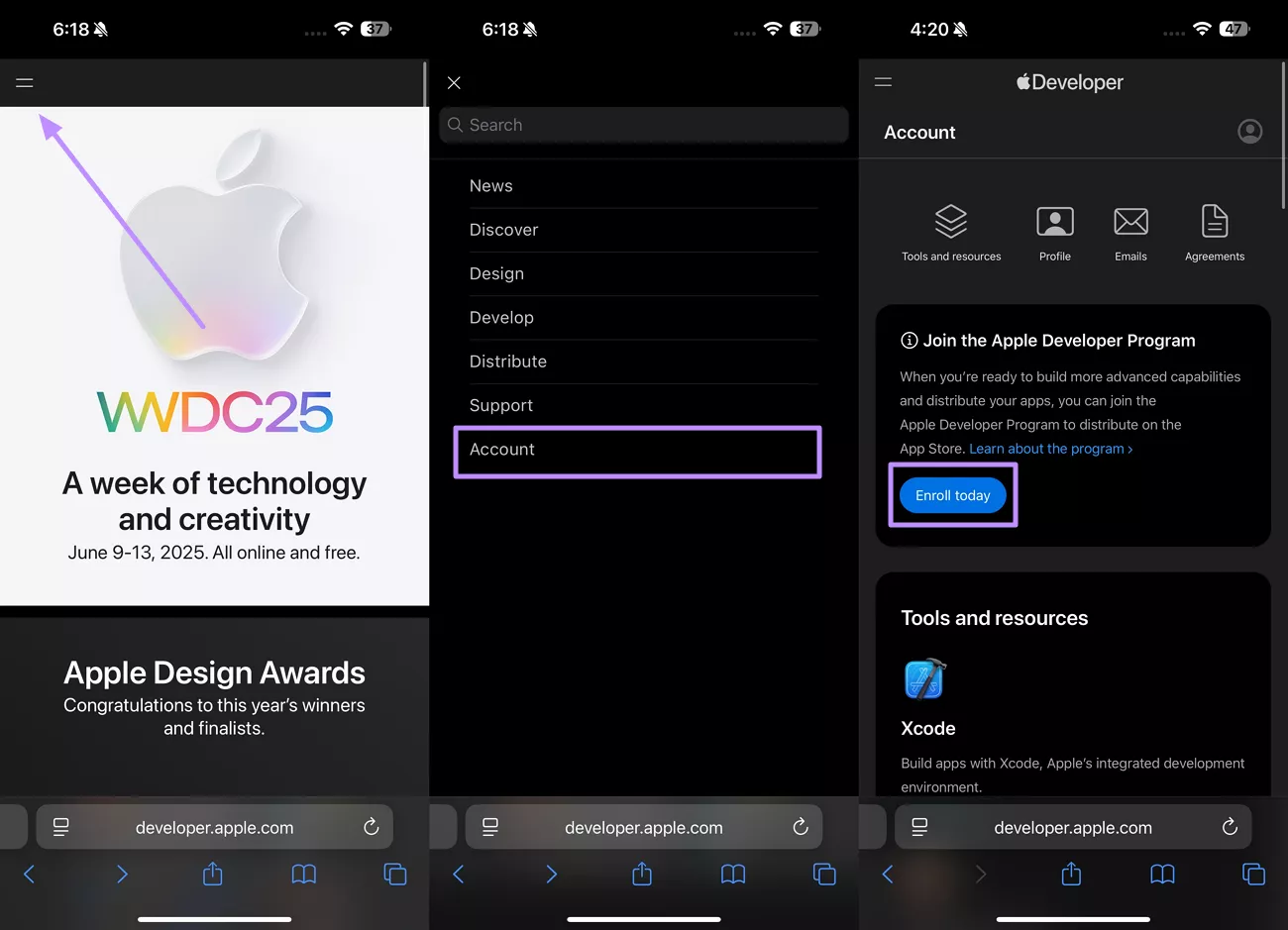
ขั้นตอนที่ 2. ตอนนี้ กรุณากรอกข้อมูลส่วนตัวของคุณ เช่น อีเมลและภูมิภาค จากนั้น ยอมรับเงื่อนไขที่ Apple กำหนดและกดปุ่ม Continue สุดท้าย แตะที่ปุ่ม Purchase เพื่อเสร็จสิ้นการลงทะเบียนนี้
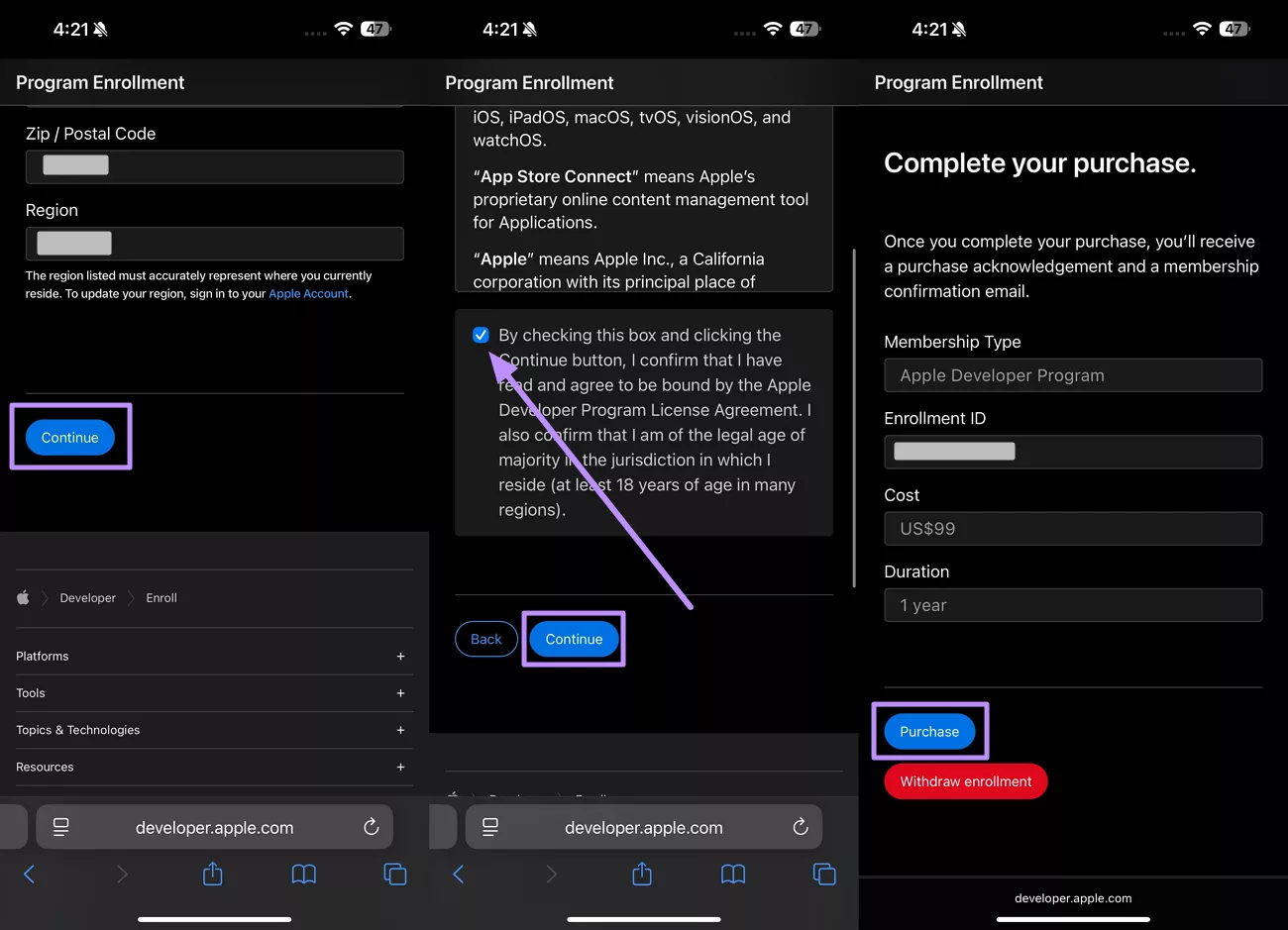
สาธารณะเบต้า
ขั้ตอนนที่ 1. เพื่อเข้าถึงเวอร์ชันเบต้าสาธารณะบนอุปกรณ์ของคุณ ให้เข้าไปที่เว็บไซต์ Apple Beta จากนั้น เลื่อนลงไปและแตะที่ปุ่ม Sign Up เพื่อดำเนินการต่อ
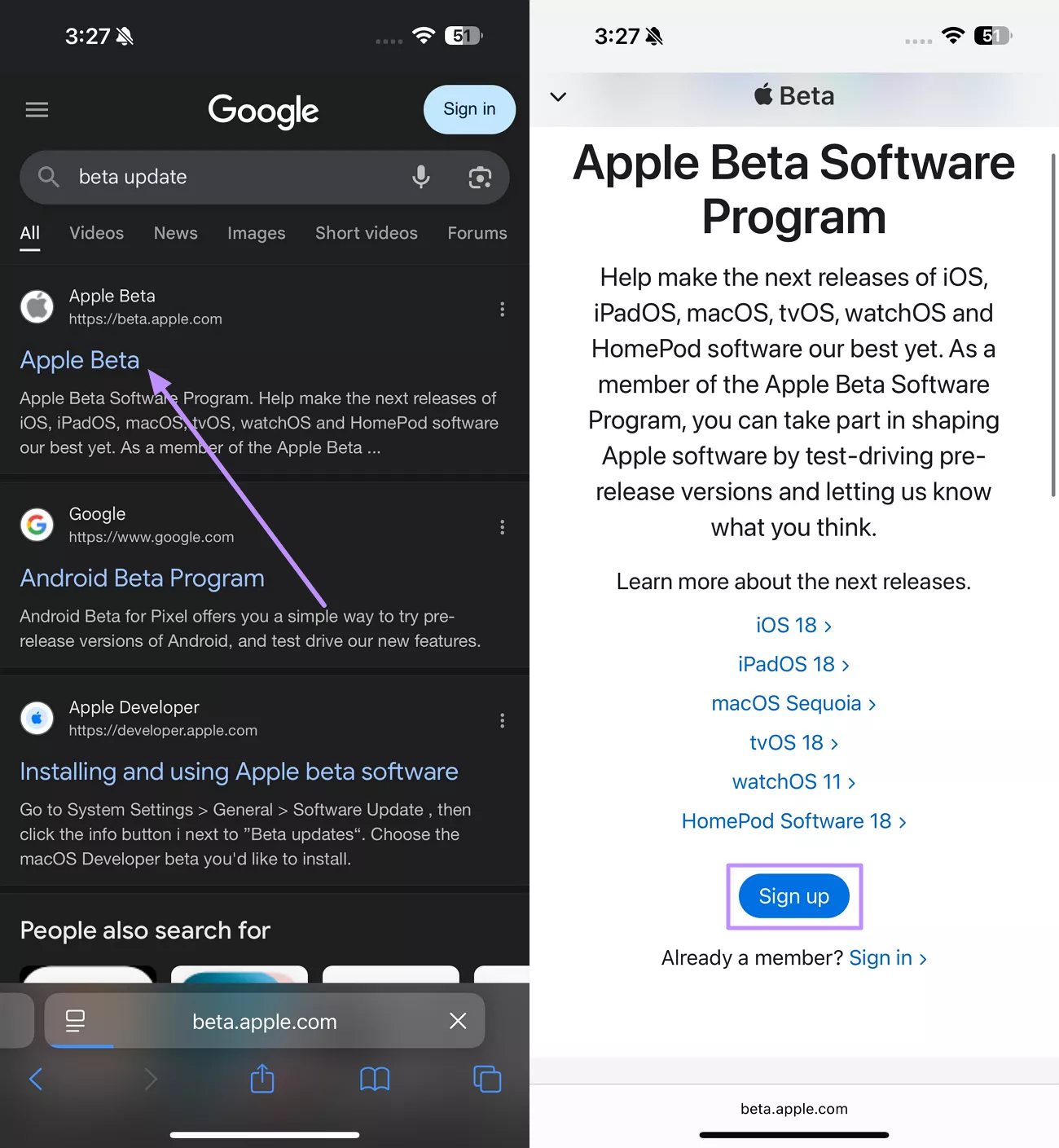
ขั้นตอนที่ 2. ต่อจากนั้น ลงชื่อเข้าใช้ด้วย Face ID ของคุณ หรือป้อนข้อมูลประจำตัวเพื่อเข้าสู่ระบบด้วย Apple ID ของคุณ หลังจากอ่านเงื่อนไขแล้ว ให้กดปุ่ม Agree เพื่อลงทะเบียนเข้าร่วมโปรแกรม Public Beta Program เพื่อเข้าถึงก่อนใคร
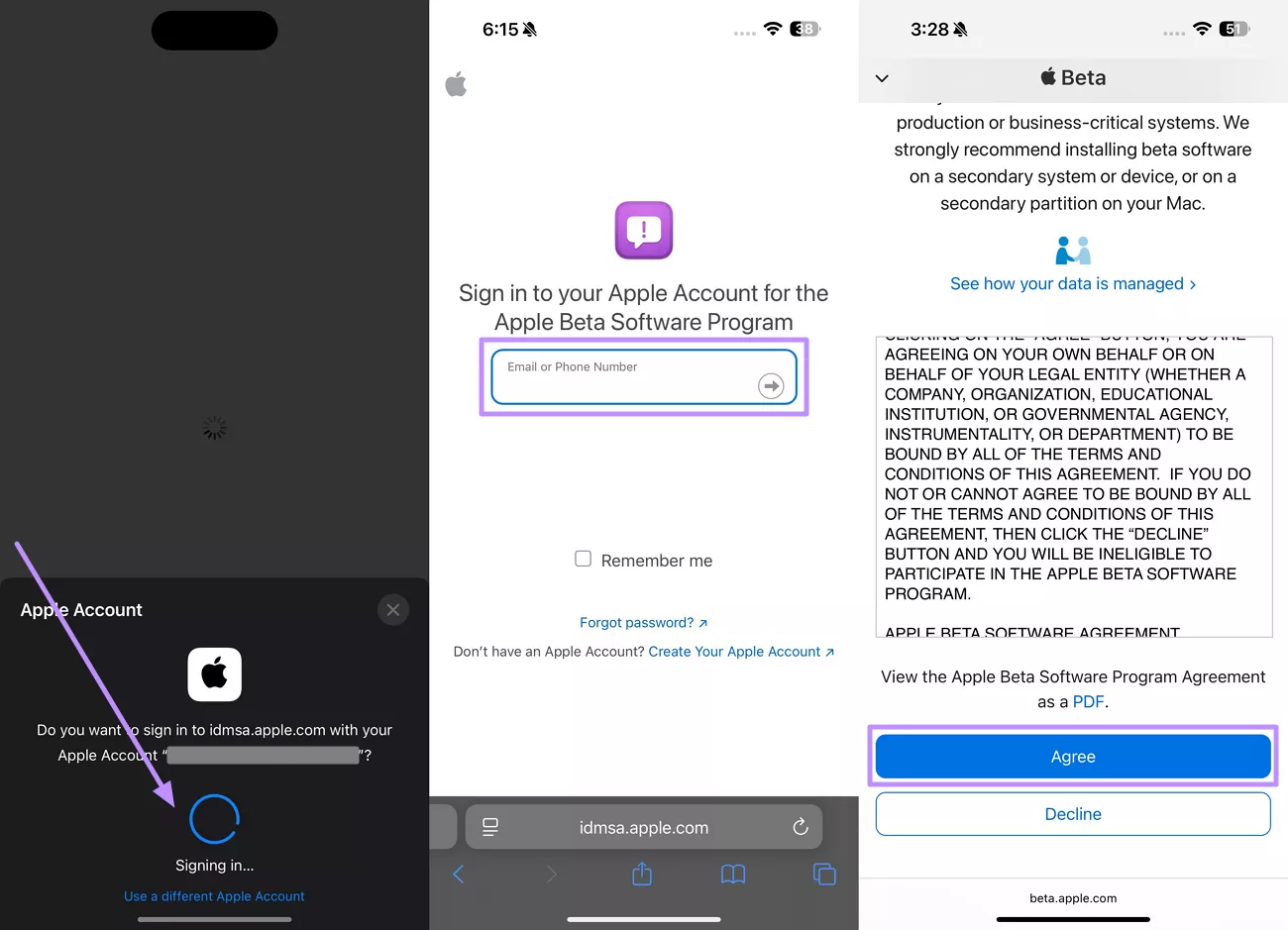
ส่วนที่ 3. วิธีการดาวน์โหลดและติดตั้ง iOS Developer & Public Beta
เมื่อลงทะเบียนสำหรับโปรแกรมนักพัฒนาและโปรแกรมสาธารณะเรียบร้อยแล้ว คุณสามารถดำเนินการดาวน์โหลดเวอร์ชันเบต้าของ iOS ได้ อย่างไรก็ตาม คุณจำเป็นต้องสำรองข้อมูล iPhone ของคุณเพื่อป้องกันการสูญหายของข้อมูลที่อาจเกิดขึ้นจากการอัปเดตที่มีข้อบกพร่อง
ก่อนติดตั้งเวอร์ชันเบต้า ให้แน่ใจว่าคุณมีพื้นที่เก็บข้อมูลเพียงพอ เราขอแนะนำให้คุณชาร์จแบตเตอรี่ของอุปกรณ์เพื่อป้องกันการขัดจังหวะในระหว่างขั้นตอน ปฏิบัติตามวิธีการด้านล่างเพื่อดาวน์โหลด iOS 26 Beta อย่างสำเร็จ
นักพัฒนาเบต้า
ขั้นตอนที่ 1. เริ่มต้นด้วยการสำรองข้อมูล iPhone ของคุณเพื่อป้องกันการสูญหายของข้อมูลในอนาคต สำหรับสิ่งนี้ ให้ไปที่แอปการตั้งค่าและแตะที่ชื่อบัญชี Apple จากนั้น เข้าไปที่การตั้งค่า iCloud และกดปุ่มสำรองข้อมูลตอนนี้เพื่อสร้างสำรองข้อมูลทันที
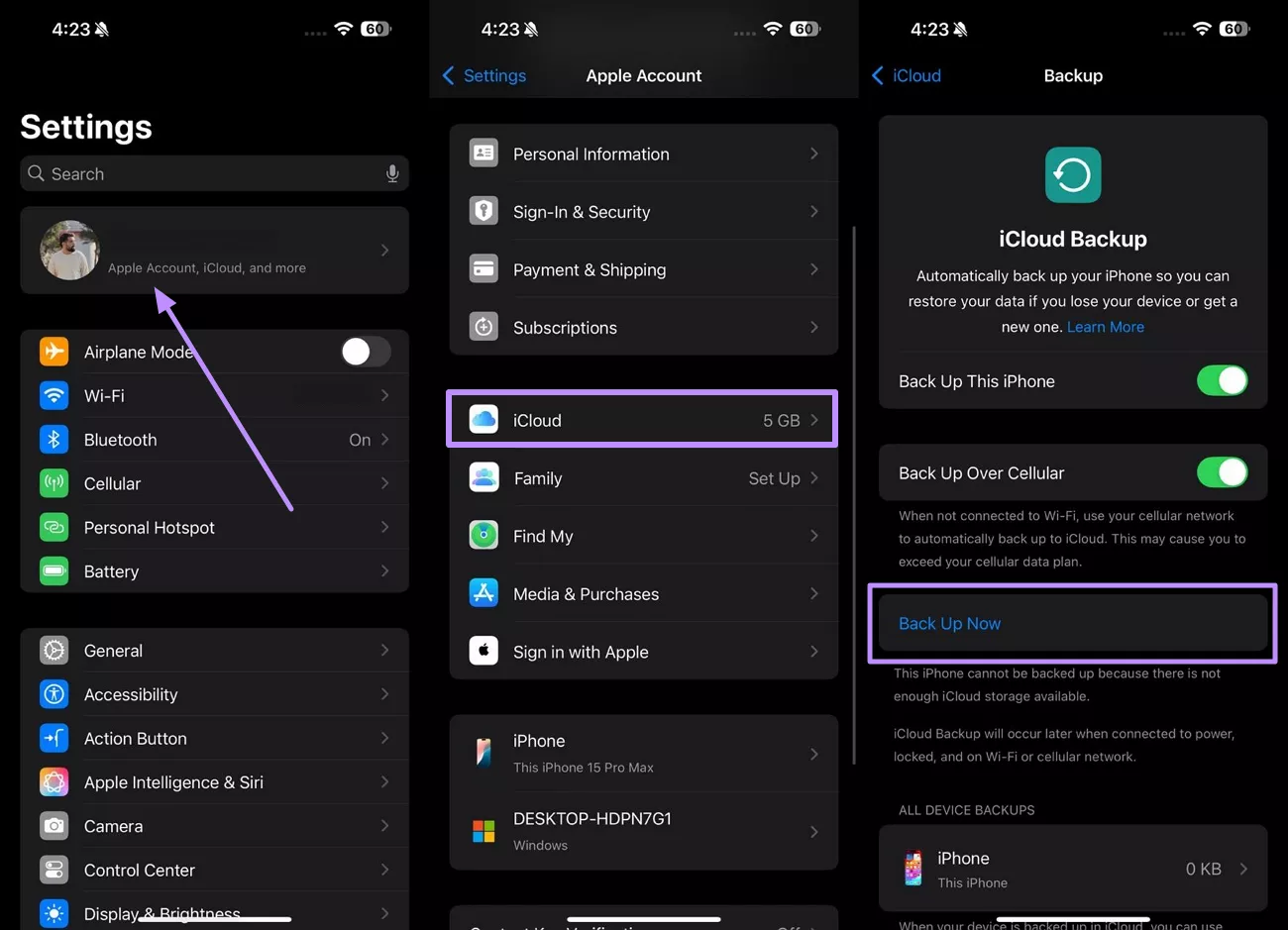
ขั้นตอนที่ 2. เมื่อการสำรองข้อมูลเสร็จสิ้น ให้เข้าไปที่การตั้งค่าทั่วไป จากนั้นแตะที่ตัวเลือกการอัปเดตซอฟต์แวร์เพื่อดำเนินการต่อ
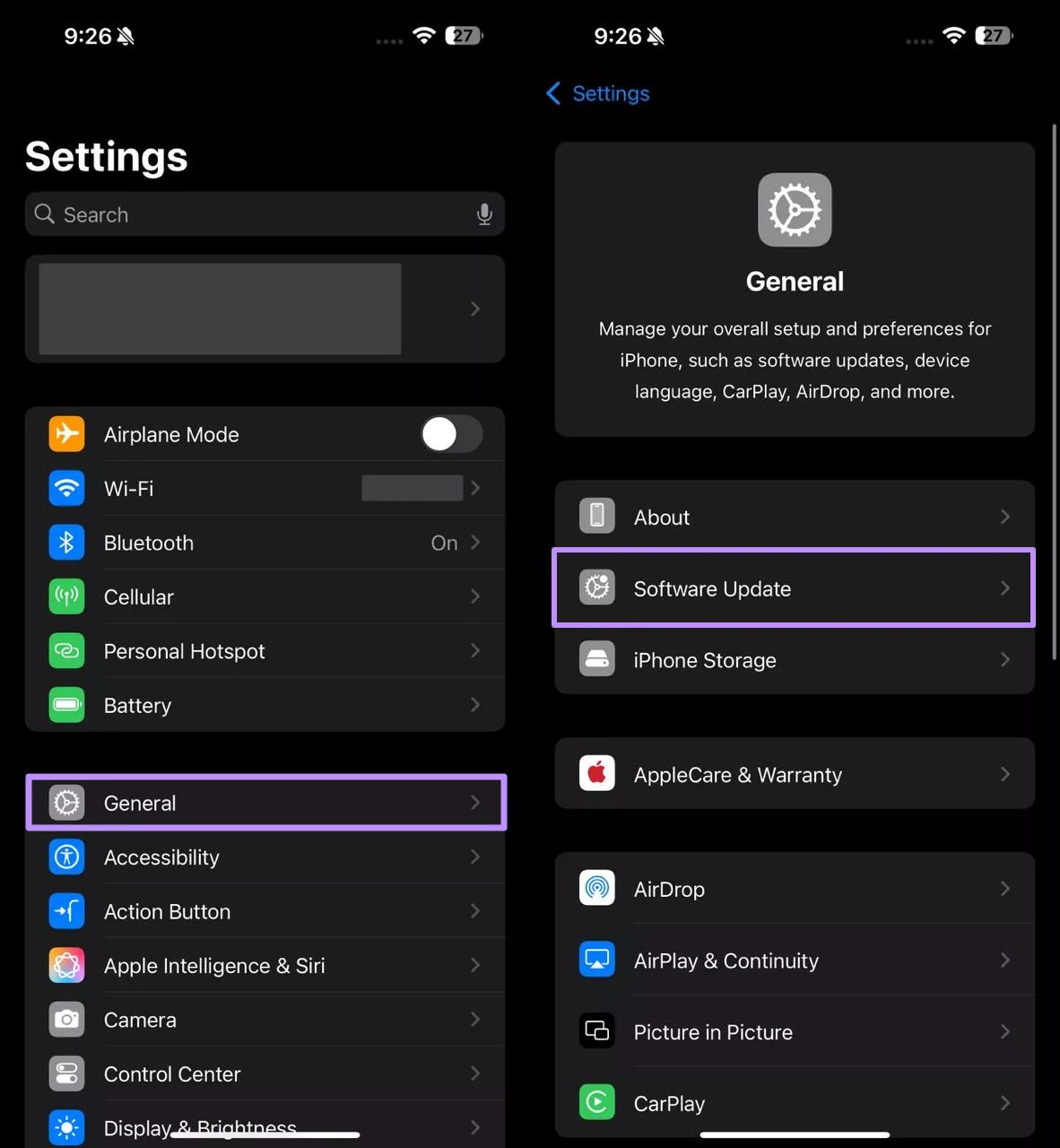
ขั้นตอนที่ 3. ในหน้าจอใหม่ ให้กดปุ่ม Beta Update และเลือกตัวเลือก iOS Developer Beta กลับไปที่หน้าจอการอัปเดตซอฟต์แวร์และกดปุ่มอัปเดตทันที เมื่อการดาวน์โหลดเสร็จสิ้น คุณจะได้รับการแจ้งเตือนให้รีสตาร์ทเครื่องเพื่อติดตั้งเวอร์ชันเบต้าของ iOS
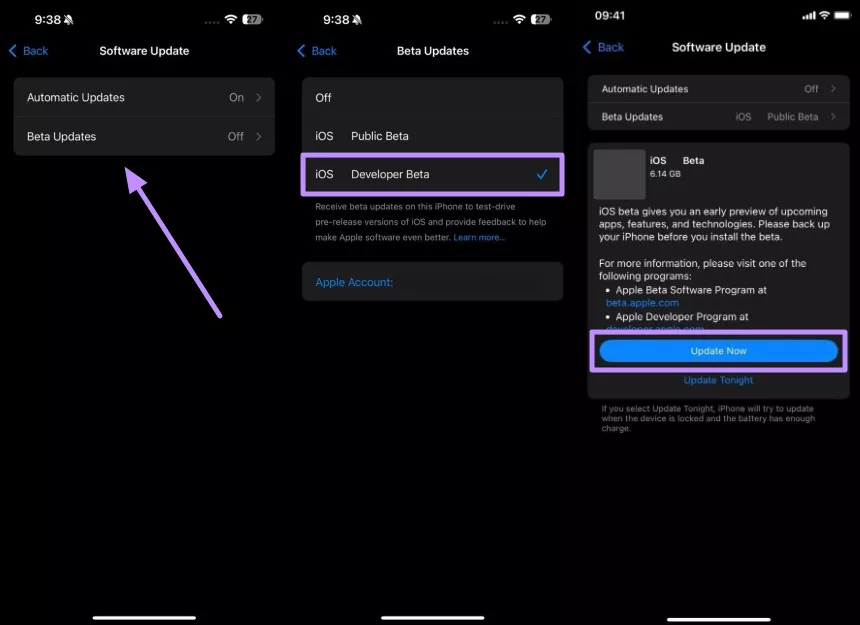
Public Beta
คำแนะนำ: หลังจากสำรองข้อมูลโทรศัพท์ของคุณแล้ว ให้เข้าสู่หน้าการอัปเดตซอฟต์แวร์ภายในแอปตั้งค่า จากนั้นแตะที่ Beta Updates แล้วเลือกตัวเลือก iOS Public Beta สุดท้ายให้กดปุ่ม Update Now และรีสตาร์ทอุปกรณ์ของคุณเพื่อติดตั้งการอัปเดตที่ดาวน์โหลดมา
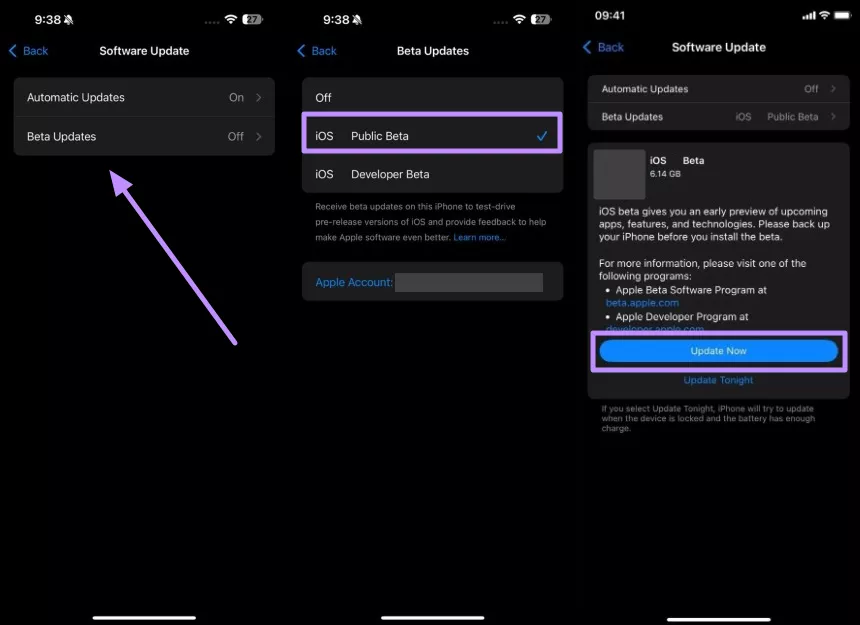
ส่วนที่ 4. ปัญหาทั่วไปและการแก้ไขปัญหาในการดาวน์โหลด iOS 26 Beta
ในขณะที่คำแนะนำของเราจะช่วยให้คุณติดตั้งการอัปเดตเบตาง่ายขึ้น แต่บางผู้ใช้อาจพบปัญหาหลังจากการดาวน์โหลด ปกติแล้ว การดาวน์โหลดโปรไฟล์ iOS 26 Beta จะตามมาด้วยปัญหาที่เกี่ยวกับการติดตั้งและการทำงานหลายประการ ในที่นี้เราจะเน้นปัญหาเหล่านั้นทีละข้อและนำเสนอวิธีแก้ไขที่เหมาะสม
- โปรไฟล์เบตาไม่ติดตั้ง
ควรพยายามดาวน์โหลดการอัปเดตเบตาจากเว็บไซต์อย่างเป็นทางการของ Apple Developer หรือโปรแกรมซอฟต์แวร์เบตาเท่านั้น การดาวน์โหลดจากเว็บไซต์ที่ไม่เกี่ยวข้องหรือเว็บไซต์สแปมอาจไม่สามารถติดตั้งได้เนื่องจากเหตุผลด้านความปลอดภัย
วิธีแก้ไข: ลบโปรไฟล์เบตาที่ไม่เป็นทางการออกจากอุปกรณ์ iOS ของคุณ ไปที่แอปตั้งค่าและเข้าสู่หน้าทั่วไป จากนั้นแตะที่ VPN & Device Management และลบโปรไฟล์เบตาที่มีอยู่
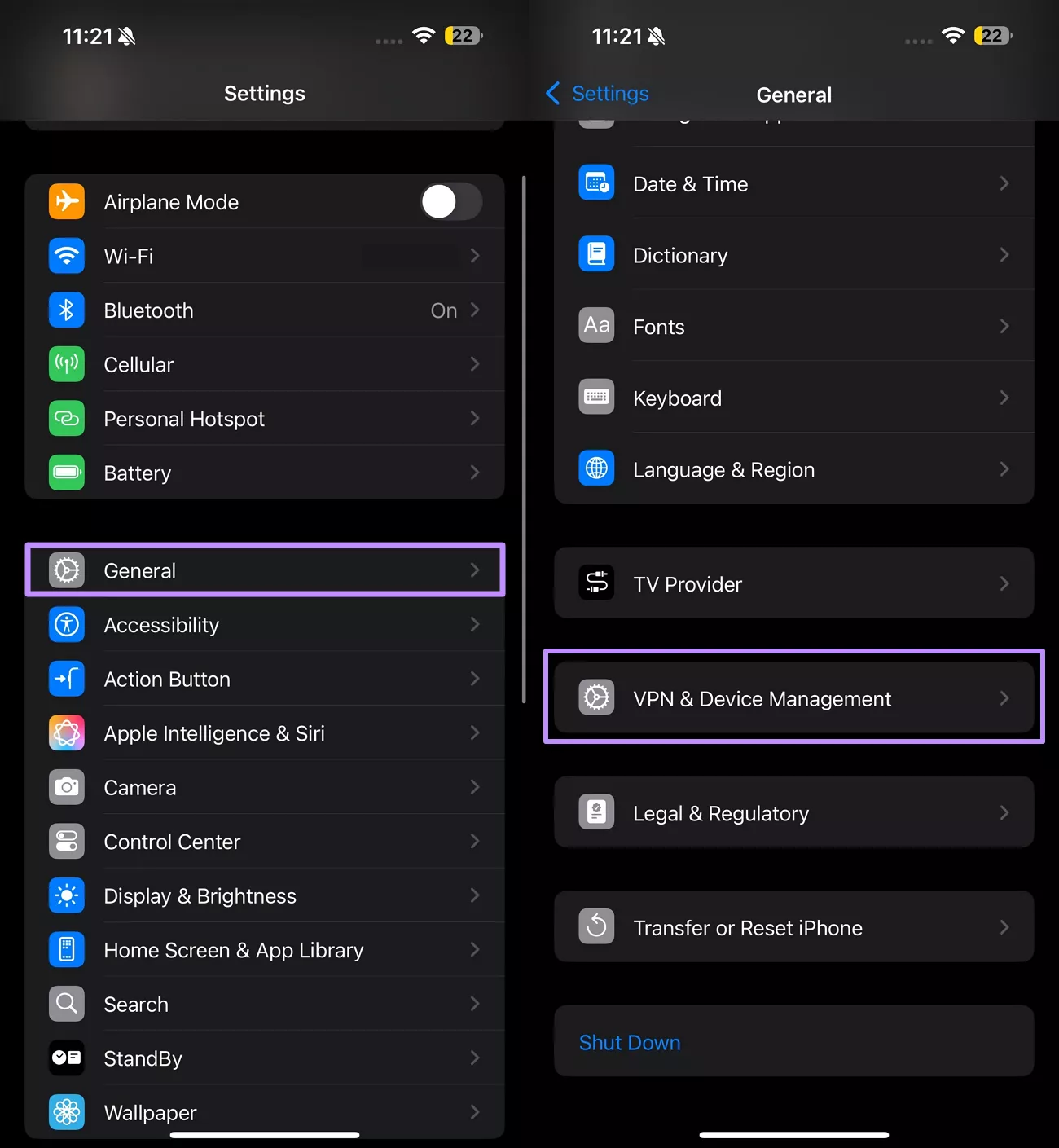
- iOS Beta ไม่ปรากฏในหน้าการอัปเดตซอฟต์แวร์
หลังจากติดตั้งโปรไฟล์เบตา ผู้ใช้บางคนร้องเรียนว่าไม่เห็นมันในหน้าการอัปเดตซอฟต์แวร์ ปัญหาเหล่านี้อาจเกิดขึ้นเมื่ออุปกรณ์ของคุณไม่ได้ลงชื่อเข้าใช้ด้วย Apple ID ที่เกี่ยวข้องกับโปรแกรมเบตา
วิธีแก้ไข: เพื่อหลีกเลี่ยงปัญหานี้ ให้แน่ใจว่าคุณได้ลงชื่อเข้าใช้ Apple ID ที่ถูกต้อง เข้าสู่แอปตั้งค่าและแตะที่ชื่อของคุณเพื่อเข้าสู่หน้าบัญชี Apple จากนั้นเข้าสู่หน้าการลงชื่อเข้าใช้และรักษาความปลอดภัยเพื่อยืนยันที่อยู่อีเมล

- การติดตั้งไม่สำเร็จ
การติดตั้ง iOS 26 Beta จะไม่สำเร็จหากคุณมีพื้นที่เก็บข้อมูลไม่เพียงพอสำหรับการอัปเดต ดังนั้น คุณจำเป็นต้องทำพื้นที่ให้เพียงพอสำหรับการติดตั้งการอัปเดตเบตาเพื่อหลีกเลี่ยงการขัดข้อง
วิธีแก้ไข: หลังจากเข้าสู่การตั้งค่าทั่วไป ให้แตะที่ตัวเลือกพื้นที่เก็บข้อมูล iPhone จากนั้นลบแอปพลิเคชันที่ไม่จำเป็นหรือลบอัลบั้มที่เพิ่งลบไปเพื่อทำพื้นที่ให้เพียงพอสำหรับการติดตั้ง
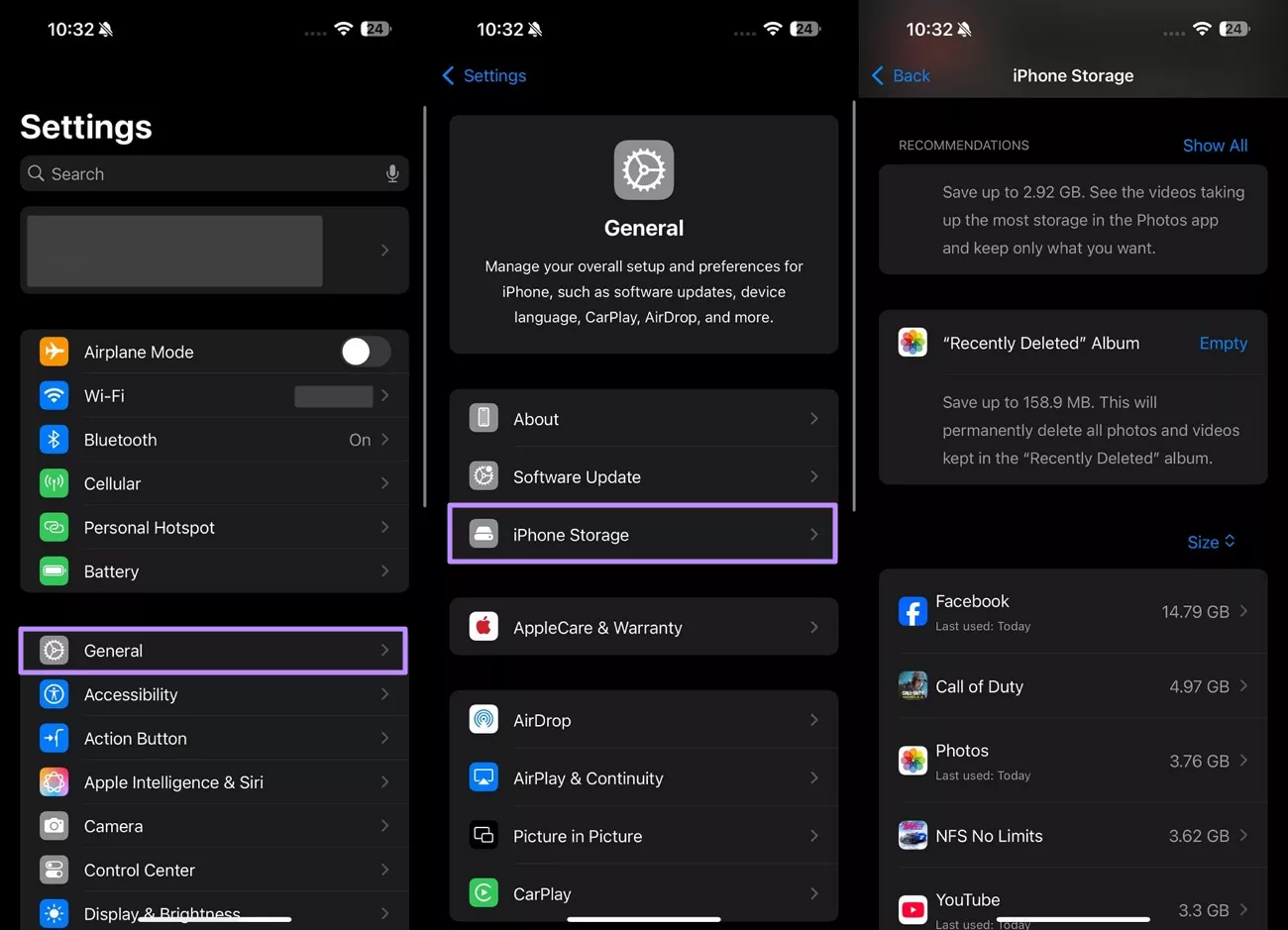
- ซอฟต์แวร์เบตาทำให้แบตเตอรี่หมดเร็วขึ้น
เนื่องจาก iOS Developer Beta มีบั๊ก โทรศัพทของ์คุณจะประสบปัญหาที่เกี่ยวข้องกับการใช้เครื่องที่รุนแรง บางครั้งการอัปเดตเบตายังอาจทำให้เกิดปัญหาแบตเตอรี่ใน iPhone ของคุณ
วิธีแก้ไข: เมื่อเข้าสู่แอปตั้งค่า ให้เข้าสู่หน้าแบตเตอรี่ จากนั้นเปิดโหมดประหยัดพลังงานเพื่อประหยัดแบตเตอรี่หลังจากติดตั้งการอัปเดตเบตา
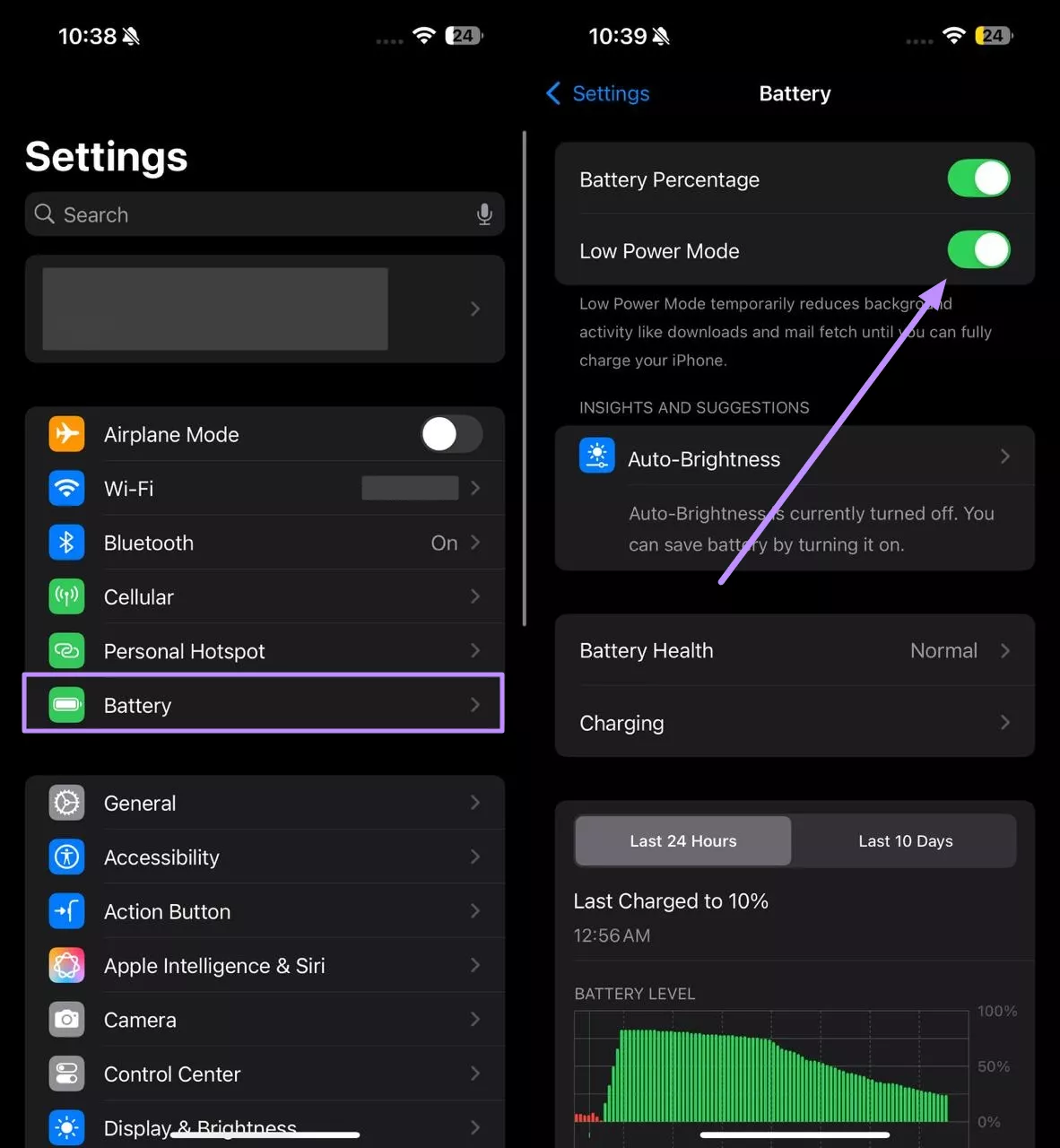
- แอปไม่ทำงานอย่างถูกต้องกับ iOS 26 Beta
ก่อนหน้านี้ ผู้ใช้เคยร้องเรียนว่าบางแอปไม่สามารถทำงานได้อย่างถูกต้องหลังจากติดตั้งการอัปเดตเบตาเวอร์ชันใหม่ ปัญหานี้อาจเกิดขึ้นบ่อยขึ้นในการดาวน์โหลด iOS 26 Beta เช่นกัน เนื่องจากบางแอปพลิเคชันอาจยังไม่เข้ากันได้กับเวอร์ชันนี้
วิธีแก้ไข: เพื่อแก้ไขปัญหานี้ เราขอแนะนำให้คุณย้อนกลับไปใช้เวอร์ชัน iOS อย่างเป็นทางการก่อนหน้านี้ อย่างไรก็ตาม คุณจำเป็นต้องสำรองข้อมูลอุปกรณ์ iOS ของคุณผ่าน iTunes ก่อนติดตั้ง iOS 26 beta เพื่อใช้การแก้ไขนี้ สำหรับสิ่งนี้ ให้เชื่อมต่อ iPhone ของคุณกับคอมพิวเตอร์และแตะปุ่ม Back Up Now หลังจากเข้าสู่โทรศัพท์ของคุณใน iTunes
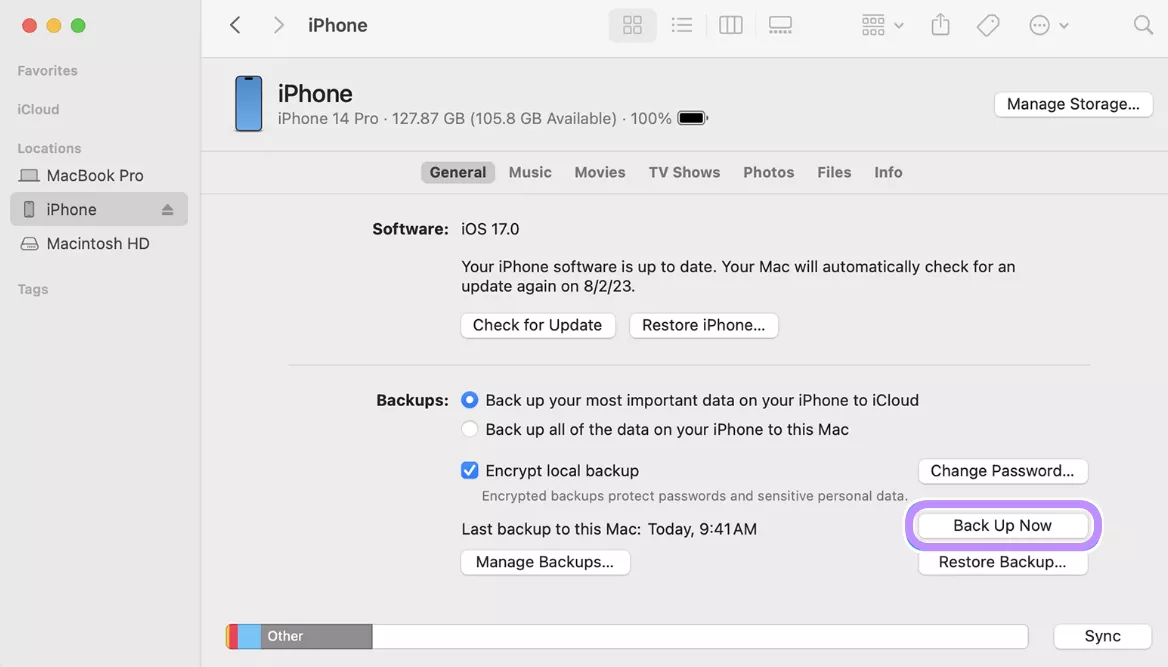
หลังจากติดตั้งการอัปเดตเบตา iOS 26 หากคุณประสบปัญหากับแอป ให้ใส่อุปกรณ์ iPhone ของคุณเข้าสู่โหมดกู้คืน ต่อเข้ากับคอมพิวเตอร์และแตะที่ “กู้คืน iPhone” ใน iTunes เพื่อตั้งค่าอุปกรณ์ของคุณใหม่อีกครั้ง
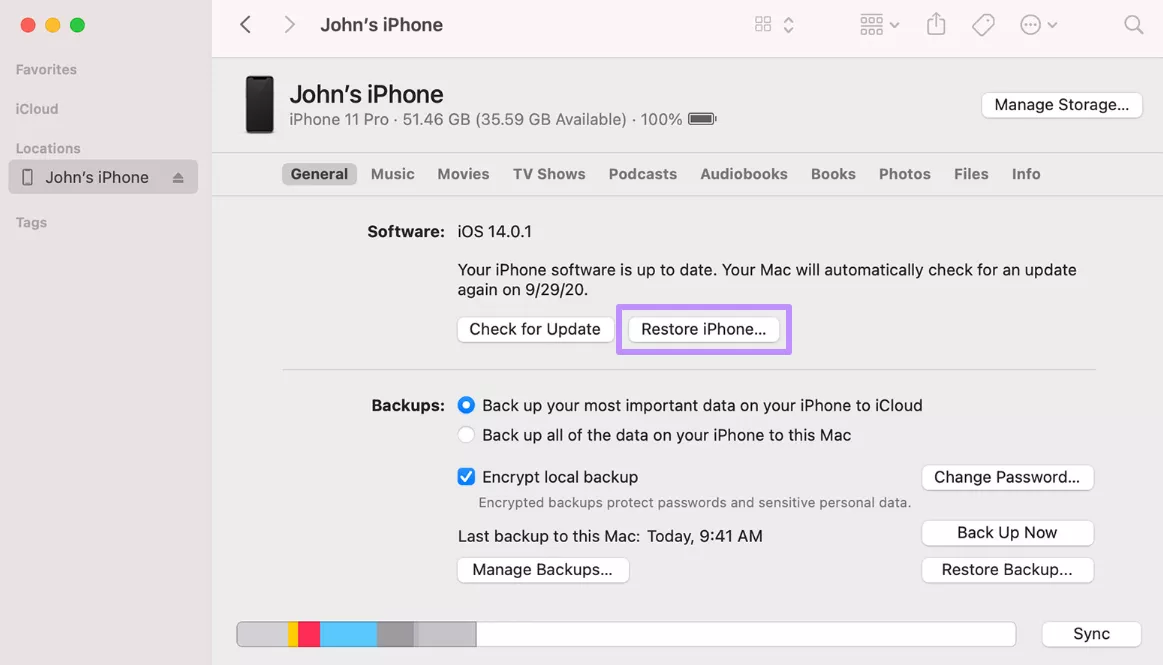
เมื่อการรีเซ็ตเสร็จสิ้นแล้ว ให้เข้าสู่ Apple ID ของคุณโดยใช้ iTunes เพื่อเปิดใช้เครื่องของคุณ เมื่อ iTunes ขอให้คุณเลือก ให้เลือกการสำรองข้อมูลที่คุณทำไว้ก่อนติดตั้งเวอร์ชันเบตาของนักพัฒนา จากนั้น คลิกที่ปุ่ม “กู้คืน” เพื่อให้ซอฟต์แวร์นี้โอนข้อมูลและตัวเลือกของคุณกลับคืน
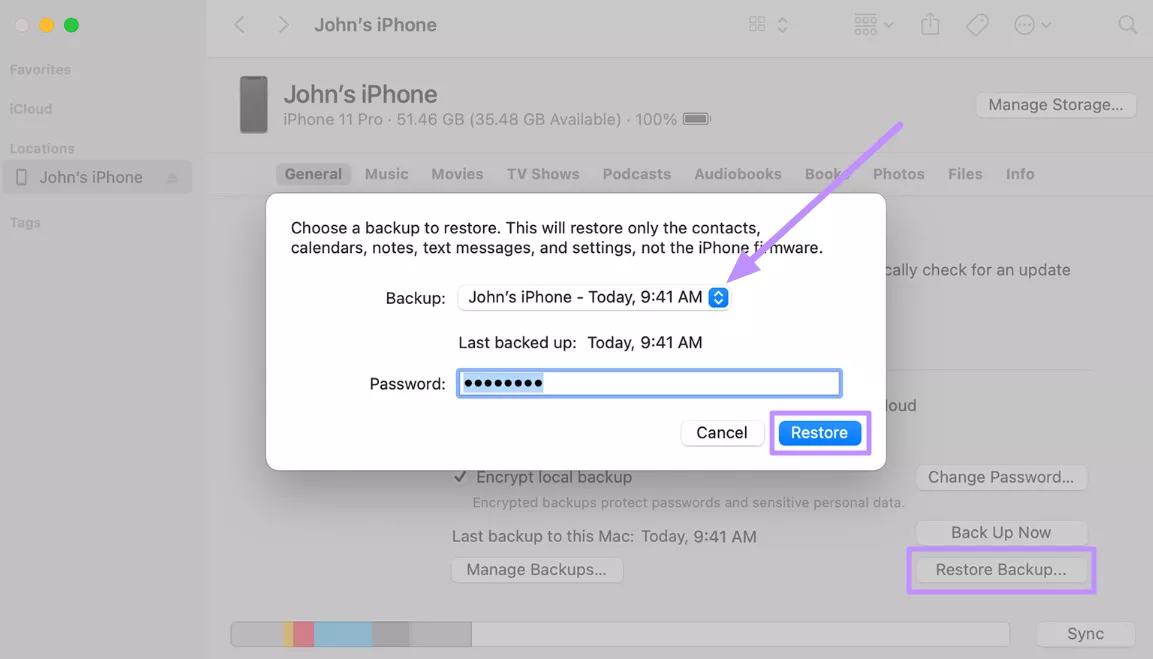
ส่วนที่ 5. เพิ่มประสิทธิภาพการทำงานด้วย UPDF ใน iOS 26 ที่กำลังจะมาถึง
ด้วยการเปิดตัว iOS 26 Beta UPDF สำหรับ iOS จะได้รับการปรับให้เหมาะสมอย่างเต็มที่เพื่อสนับสนุนระบบปฏิบัติการมือถือรุ่นล่าสุดของ Apple แม้ว่า iOS จะขาดเครื่องมือแก้ไข PDF ขั้นสูง แต่ UPDF สำหรับ iOS ก็เติมเต็มช่องว่างนั้นด้วยวิธีการที่ทรงพลัง เครื่องมือแก้ไข PDF นี้สามารถทำให้สามารถทำงานที่เครื่องมือในตัวของ Apple ไม่สามารถจัดการได้
Windows • macOS • iOS • Android ปลอดภัย 100%
ด้วยโปรแกรมแก้ไขนี้ คุณสามารถแปลเนื้อหาหรือสรุปข้อความได้ นอกจากนี้เพื่อเพิ่มประสิทธิภาพการทำงานบน iOS 26 เราขอแนะนำให้คุณติดตั้งเครื่องมือนี้บนอุปกรณ์ของคุณ UPDF สำหรับ iOS ช่วยให้คุณเพลิดเพลินกับคุณสมบัติการแก้ไขขั้นสูงและ AI ต่อไปนี้
- AI Chat: ผู้ช่วย AI นี้ช่วยให้คุณสามารถสนทนากับไฟล์ PDF ของคุณโดยตรง คุณสามารถใช้ UPDF AI เพื่อสรุปเอกสารยาวๆ แปลข้อความ หรือเขียนประโยคใหม่ ซึ่งเหมาะสำหรับการรับข้อมูลอย่างรวดเร็วโดยไม่ต้องอ่านทุกคำ
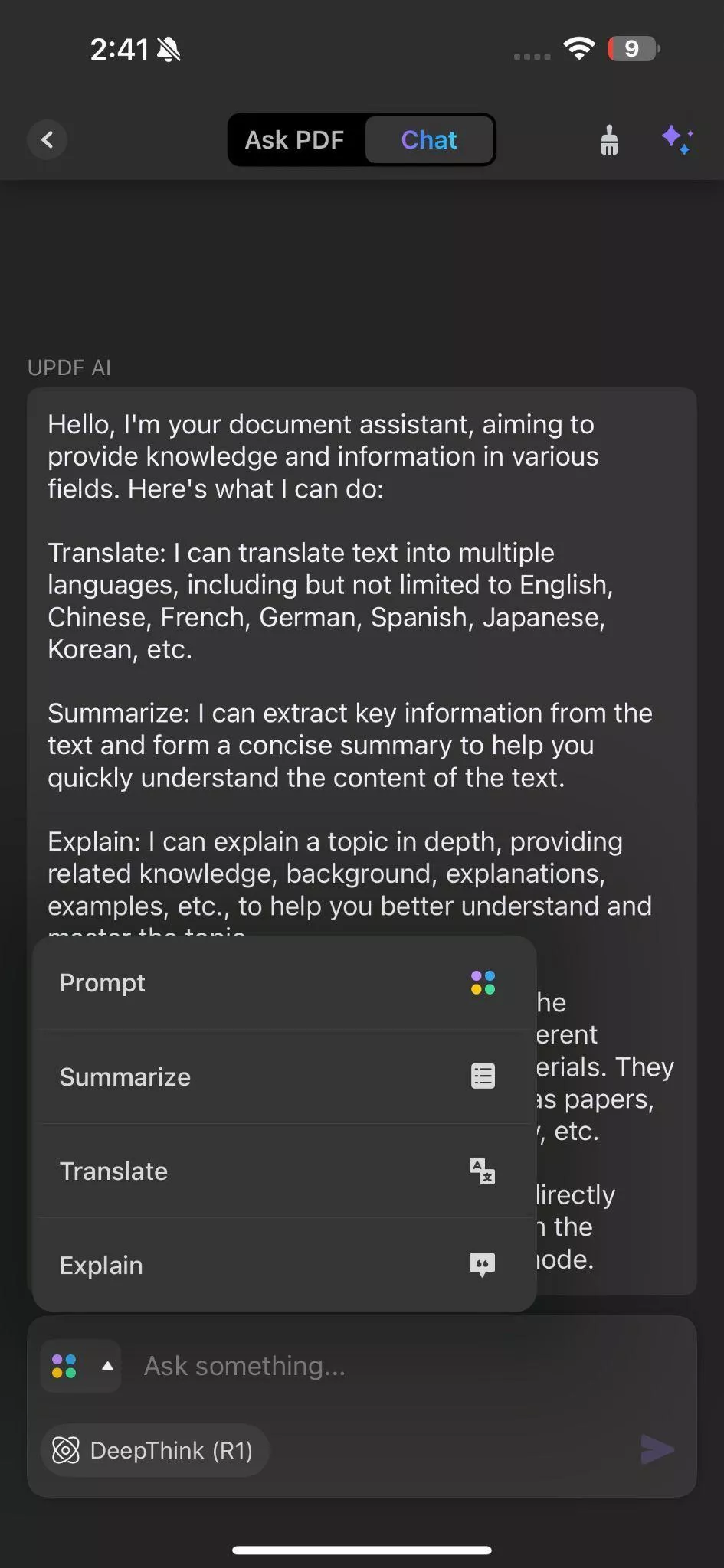
- เพิ่มคำอธิบายในไฟล์ PDF: ผู้ใช้สามารถไฮไลต์ ขีดเส้นใต้ หรือขีดฆ่าข้อความได้ด้วยเครื่องมือเพิ่มคำอธิบายขั้นสูงนี้ นอกจากนี้ ยังสามารถเพิ่มความคิดเห็น แทรกสติกเกอร์ หรือใช้ตราประทับได้อีกด้วย ด้วยฟีเจอร์เหล่านี้ ผู้ใช้สามารถตรวจสอบสัญญาหรือทำเครื่องหมายโน้ตอย่างสร้างสรรค์ได้
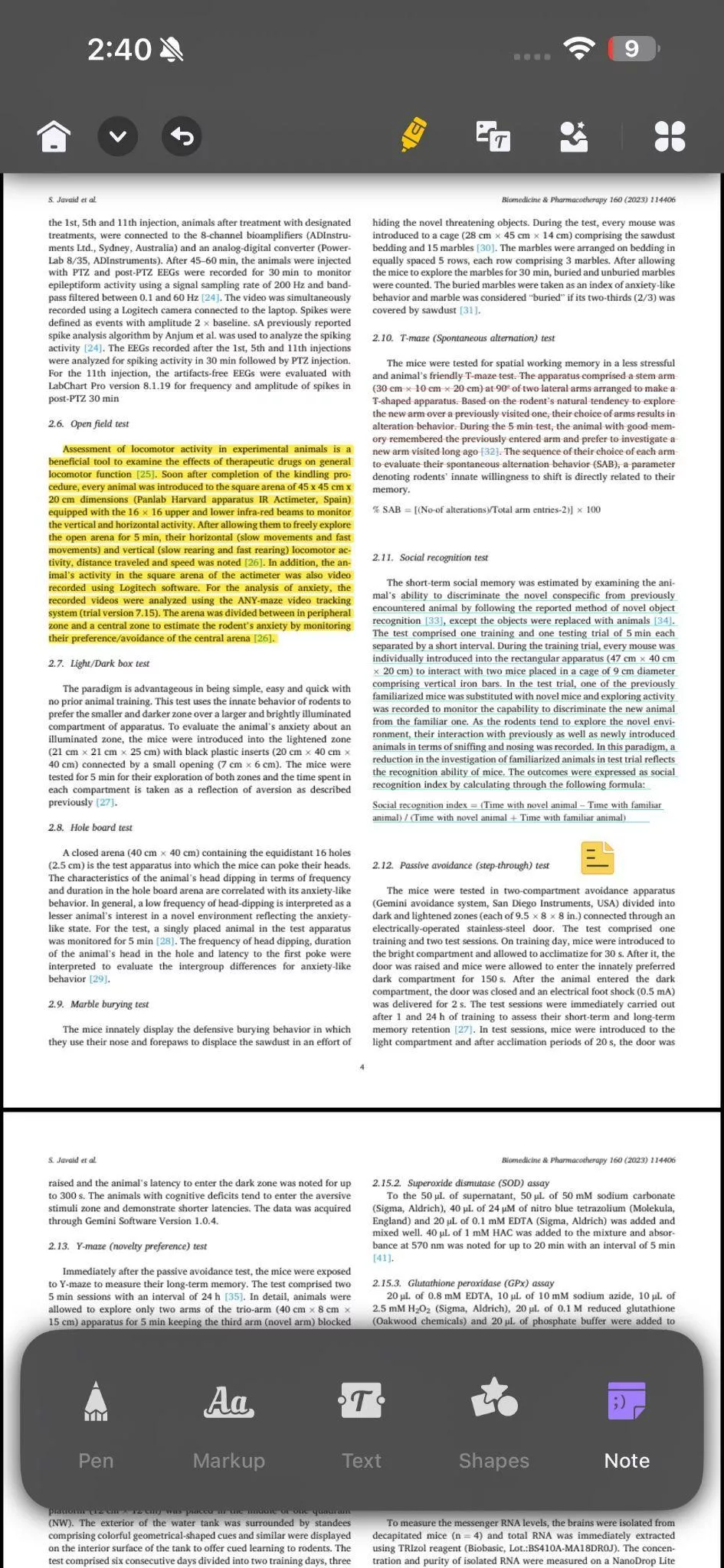
- จัดระเบียบไฟล์ PDF: UPDF สำหรับ iOS ช่วยให้คุณสามารถจัดลำดับใหม่ หมุน แทรก หรือแยกหน้าของไฟล์ PDF ได้อย่างง่ายดาย คุณสมบัตินี้ทำให้การรวบรวมเอกสารและการเตรียมงานนำเสนอเป็นไปอย่างมีประสิทธิภาพ ดังนั้นหลังจากอัปเดต iOS 26 Beta คุณก็สามารถเปลี่ยน iPhone ของคุณให้กลายเป็นเครื่องมือจัดการเอกสารเคลื่อนที่ได้
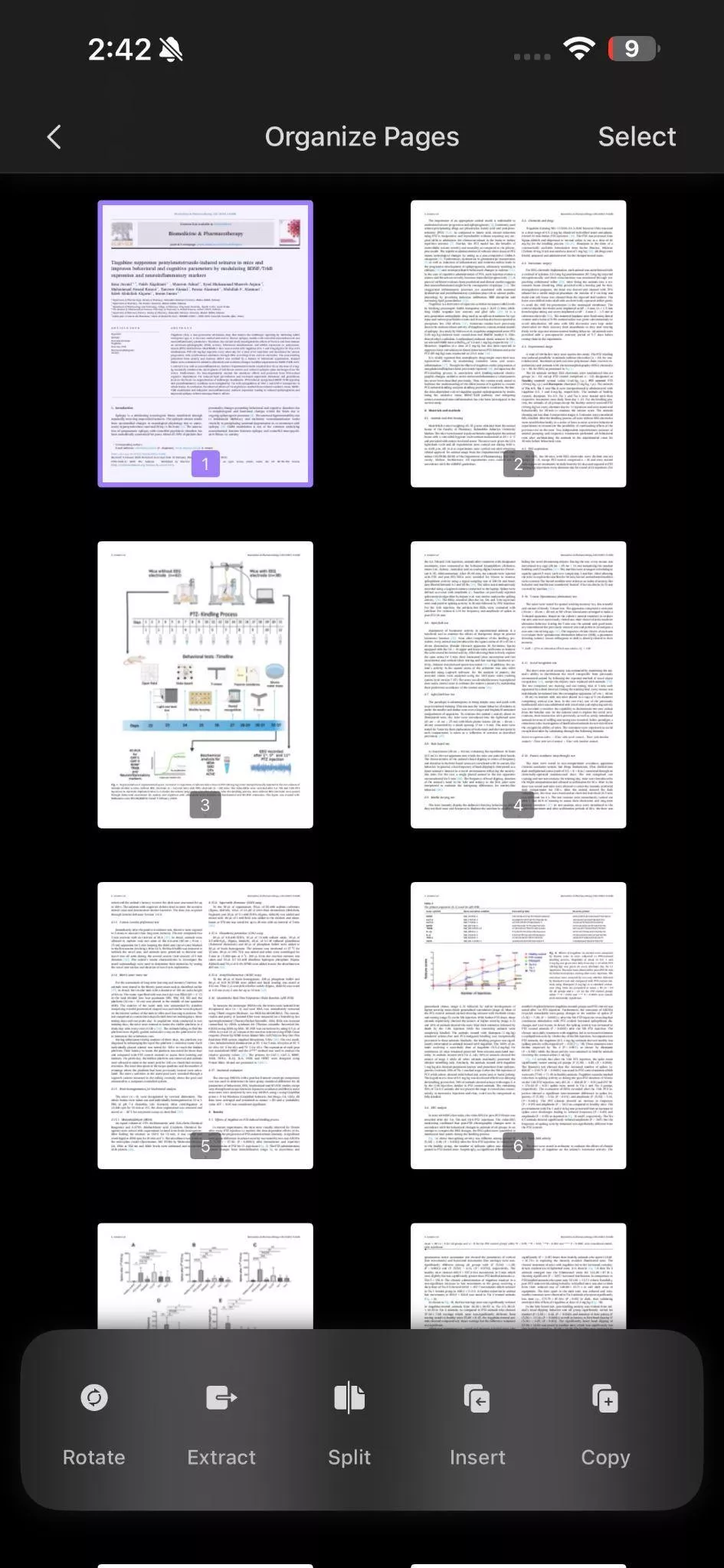
เพื่อเรียนรู้เพิ่มเติมเกี่ยวกับ UPDF สำหรับ iOS คุณสามารถอ่านบทความรีวิวนี้และชมวิดีโอด้านล่าง
สรุป
ด้วย iOS 26 Beta ที่กำลังจะมาถึง Apple กำลังปล่อยการเปลี่ยนแปลงที่น่าตื่นเต้นบางอย่าง หากคุณต้องการลองใช้ก่อนใคร คุณสามารถดาวน์โหลด Developer Beta ได้ตั้งแต่วันที่ 9 มิถุนายน หรือรออีกไม่กี่สัปดาห์สำหรับ Public Beta
ในขณะที่ติดตั้งเวอร์ชันเบตา คุณอาจพบปัญหา เช่น การติดตั้งไม่สำเร็จ โชคดีที่ปัญหาส่วนใหญ่สามารถแก้ไขได้ง่ายด้วยวิธีการที่อธิบายในบทความนี้ แม้จะมีการปล่อยคุณสมบัติใหม่ ๆ แต่ iOS 26 Beta ของ Apple ยังคงขาดคุณสมบัติการจัดการ PDF ที่นวัตกรรม
ดังนั้น คุณต้องการแอปที่ดีกว่าเพื่อเพิ่มผลผลิต นั่นคือที่มาของ UPDF สำหรับ iOS เพราะมันทำให้คุณสามารถขีดเขียนและแม้กระทั่งพูดคุยกับเอกสารของคุณได้ ดาวน์โหลด UPDF สำหรับ iOS บนอุปกรณ์ iOS ของคุณ ตอนนี้ และ อัปเกรด เพื่อปรับปรุงวิธีการจัดการเอกสาร PDF ของคุณ
Windows • macOS • iOS • Android ปลอดภัย 100%
 UPDF
UPDF
 UPDF สำหรับ Windows
UPDF สำหรับ Windows UPDF สำหรับ Mac
UPDF สำหรับ Mac UPDF สำหรับ iPhone/iPad
UPDF สำหรับ iPhone/iPad UPDF สำหรับ Android
UPDF สำหรับ Android UPDF AI Online
UPDF AI Online UPDF Sign
UPDF Sign แก้ไข PDF
แก้ไข PDF ใส่คำอธิบาย PDF
ใส่คำอธิบาย PDF สร้าง PDF
สร้าง PDF ฟอร์ม PDF
ฟอร์ม PDF แก้ไขลิงก์
แก้ไขลิงก์ แปลง PDF
แปลง PDF OCR
OCR PDF เป็น Word
PDF เป็น Word PDF เป็นรูปภาพ
PDF เป็นรูปภาพ PDF เป็น Excel
PDF เป็น Excel จัดระเบียบ PDF
จัดระเบียบ PDF รวม PDF
รวม PDF แยก PDF
แยก PDF ครอบตัด PDF
ครอบตัด PDF หมุน PDF
หมุน PDF ป้องกัน PDF
ป้องกัน PDF เซ็น PDF
เซ็น PDF ลบข้อความ PDF
ลบข้อความ PDF ล้าง PDF
ล้าง PDF เอาความปลอดภัยออก
เอาความปลอดภัยออก อ่าน PDF
อ่าน PDF UPDF Cloud
UPDF Cloud บีบอัด PDF
บีบอัด PDF พิมพ์ PDF
พิมพ์ PDF ประมวลผลเป็นชุด
ประมวลผลเป็นชุด เกี่ยวกับ UPDF AI
เกี่ยวกับ UPDF AI โซลูชั่น UPDF AI
โซลูชั่น UPDF AI คู่มือผู้ใช้ AI
คู่มือผู้ใช้ AI คำถามที่พบบ่อยเกี่ยวกับ UPDF AI
คำถามที่พบบ่อยเกี่ยวกับ UPDF AI สรุป PDF
สรุป PDF แปล PDF
แปล PDF แชทกับ PDF
แชทกับ PDF สนทนากับ AI
สนทนากับ AI แชทด้วยรูปภาพ
แชทด้วยรูปภาพ PDF เป็นแผนที่ความคิด
PDF เป็นแผนที่ความคิด อธิบาย PDF
อธิบาย PDF งานวิจัยเชิงวิชาการ
งานวิจัยเชิงวิชาการ การค้นหาเอกสาร
การค้นหาเอกสาร โปรแกรมตรวจสอบ AI
โปรแกรมตรวจสอบ AI โปรแกรมเขียน AI
โปรแกรมเขียน AI โปรแกรมช่วยทำการบ้าน AI
โปรแกรมช่วยทำการบ้าน AI โปรแกรมสร้างแบบทดสอบ AI
โปรแกรมสร้างแบบทดสอบ AI โปรแกรมแก้โจทย์คณิตศาสตร์ AI
โปรแกรมแก้โจทย์คณิตศาสตร์ AI แปลง PDF เป็น Word
แปลง PDF เป็น Word แปลง PDF เป็น Excel
แปลง PDF เป็น Excel แปลง PDF เป็น PowerPoint
แปลง PDF เป็น PowerPoint คู่มือการใช้งาน
คู่มือการใช้งาน เคล็ดลับ UPDF
เคล็ดลับ UPDF คำถามที่พบบ่อย
คำถามที่พบบ่อย รีวิว UPDF
รีวิว UPDF ศูนย์ดาวน์โหลด
ศูนย์ดาวน์โหลด บล็อก
บล็อก ห้องข่าว
ห้องข่าว ข้อมูลจำเพาะทางเทคนิค
ข้อมูลจำเพาะทางเทคนิค อัปเดต
อัปเดต UPDF เทียบกับ Adobe Acrobat
UPDF เทียบกับ Adobe Acrobat UPDF เทียบกับ Foxit
UPDF เทียบกับ Foxit UPDF เทียบกับ PDF Expert
UPDF เทียบกับ PDF Expert








 Thanakorn Srisuwan
Thanakorn Srisuwan 
 Lizzy Lozano
Lizzy Lozano 

